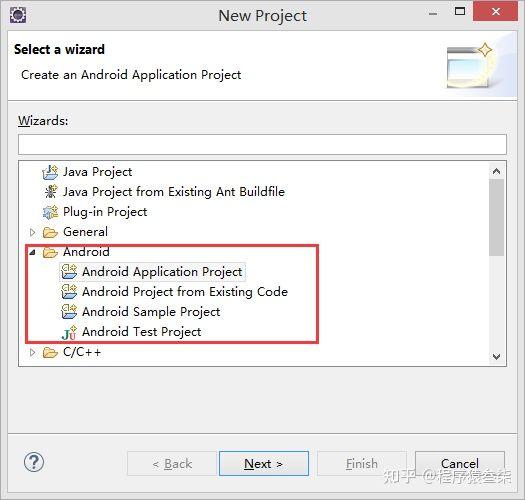引言
在windows安装Android的开发环境不简单也说不上算复杂,本文写给第一次想在自己Windows上建立Android开发环境投入Android浪潮的朋友们,为了确保大家能顺利完成开发环境的搭建,文章写的尽量详细,希望对准备进入Android开发的朋友有帮助。
一、安装 JDK
官网: JAVA /javase/downloads/index.html
按照以下步骤操作即可:
(1)点击图中箭头所指的任意一个都可以。
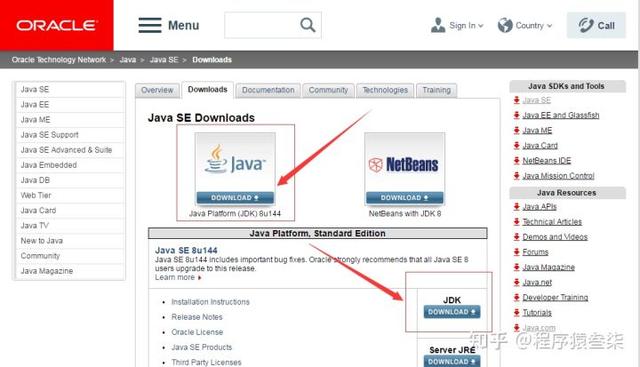
(2)接受
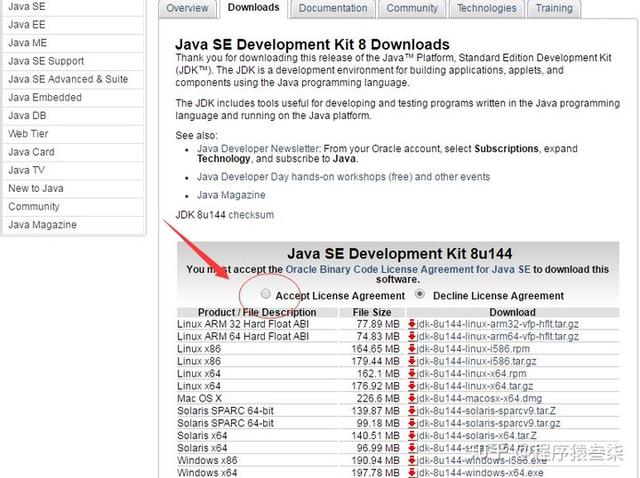
(3)找到适合自己电脑系统的JDK版本,点击下载
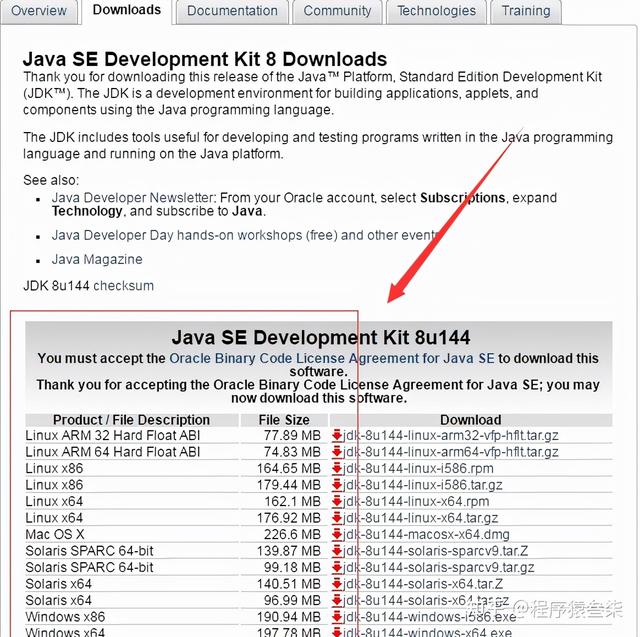
(4)自己选择路径安装完,注:不可以保存在中文路径下。
(5)变量环境的设置:我的电脑/计算机——属性——高级系统设置——环境变量。
①、新建一个系统 环境变量 ,变量名为 java _HOME,变量值为JDK的安装路径

②、在系统变量中找到Path,将;%JAVA_HOME%bin; %JAVA_HOME%jrebin添加到变量值后面
注:在变量的最末尾添加时,需要加上 分号 ;
③、检测是否配置成功。打开命令行窗口,输入 javac -version。安装成功则看到oracle JDK版本号,如下图所示:
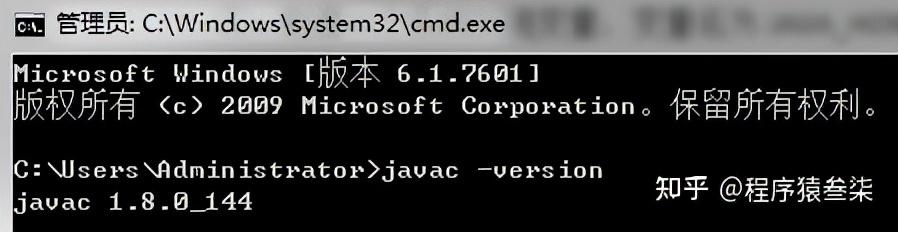
二、安装 Eclipse
官网: eclipse .org/downloads/
1、下载Eclipse,选择EclipseIDE for Java EE Developers,根据自己的系统选择32位或者64位的安装包
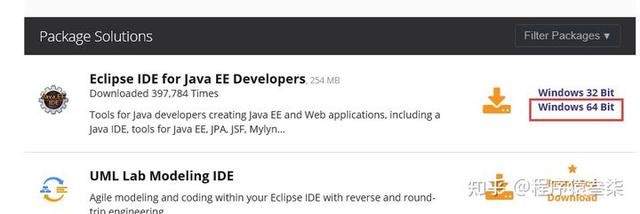
2、Eclipse为Java应用程序及Android开发的IDE(集成开发环境)。Eclipse不需要安装,下载后把解压包解压后,剪切eclipse文件夹到你想安装的地方,得到如图效果:
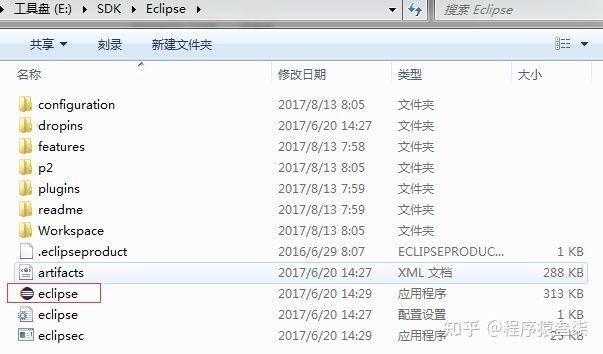
3、双击eclipse/eclipse.exe。自己选择工作空间存放位置,出现以下图标则安装成功,若无请检查步骤一JDK是否正确安装和配置。
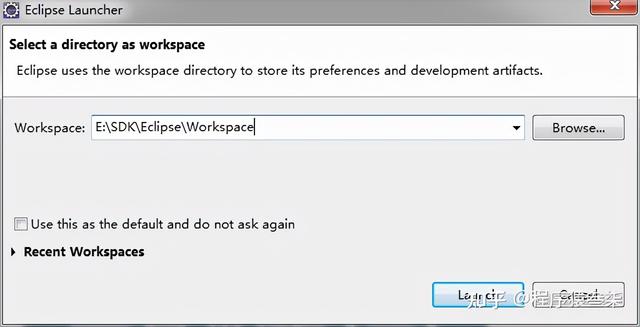
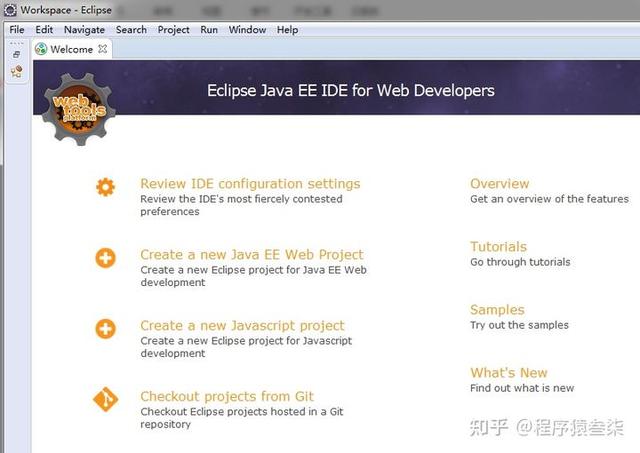
三、下载并安装 AndroidSDK
官网(可翻墙选择) :
不可翻墙选择:
或者 360安全卫士 — 360软件管家 —编程开发—搜索即可。
(下面以第二种方法为例进行下载)
1、下载 Android sdk Tools
先找到SDK Tools,下载最新的版本即可。选择 zip 的,解压缩至目标路径位置即可
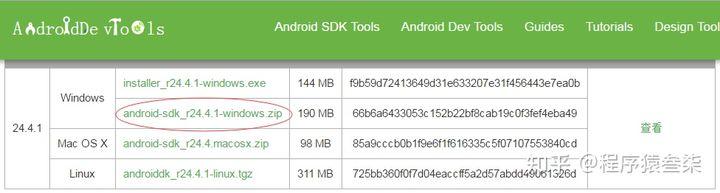
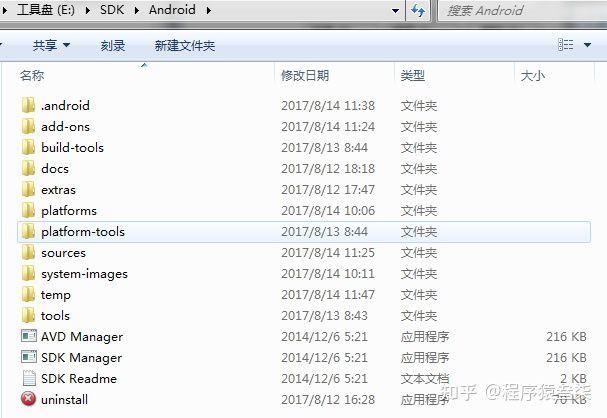
2、双击“SDK Manager”,启动SDK Manager
①、Tools的勾选图示选项下载即可。

②、API的任意选择一个,考虑向下兼容原则,可以下载最新的API。
③、Extras的全选
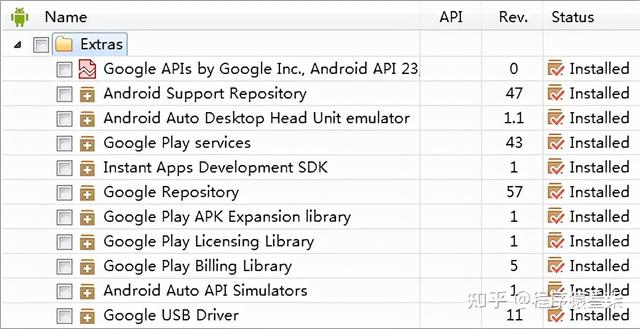
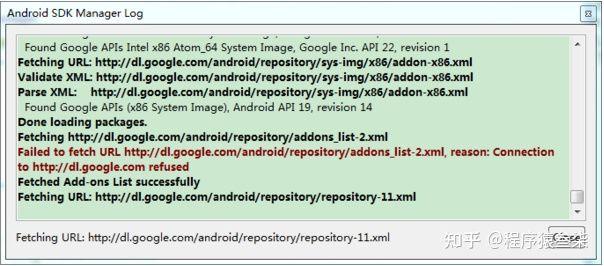
此时采用有 Android SDK 在线更新镜像服务器来下载安装:
- 1、 北京化工大学 镜像服务器地址:
- 2、 大连东软信息学院 镜像服务器地址:
端口:80
3、 郑州大学 开源镜像站:
端口:80
使用方法:
启动 Android SDK Manager ,打开主界面,依次选择『Tools』、『Options…』,弹出『Android SDK Manager – Settings』窗口;
在『Android SDK Manager – Settings』窗口中,在『HTTP Proxy Server』和『HTTP Proxy Port』输入框内填入上面镜像服务器地址(不包含http://,如下图)和端口,并且选中『Force sources to be fetched using 』复选框。设置完成后单击『Close』按钮关闭『Android SDK Manager – Settings』窗口返回到主界面;
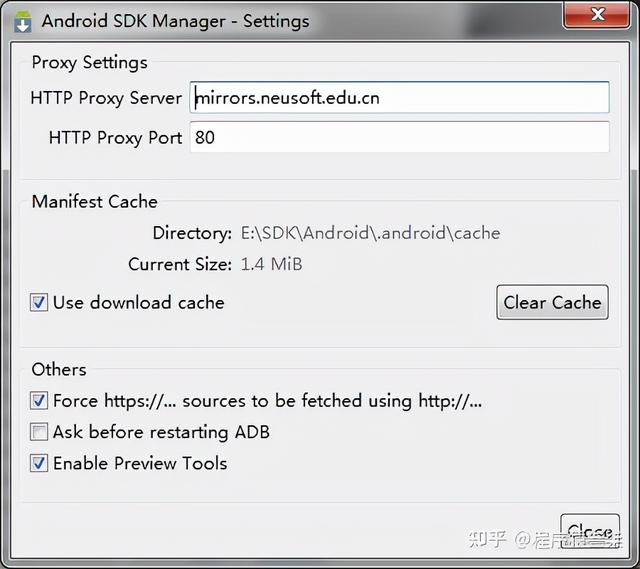
3、设置环境变量
①、新建一个系统环境变量,变量名为ANDROID_SDK_HOME,变量值为你的SDK安装路径

②把%ANDROID_SDK_HOME%platform-tools;%ANDROID_SDK_HOME%tools添加到Path环境变量中。
③、检测是否配置成功。打开命令行窗口,输入adb。出现如下图所示内容则配置成功:
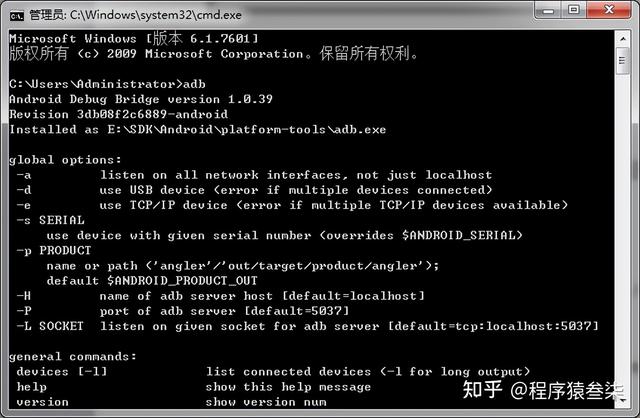
四:为Eclipse安装ADT插件
前面我们已经配置好了java的开发环境,安装了开发Android的IDE,下载安装了Android SDK,但是Eclipse还没有和Android SDK进行关联,也就是它们现在是互相独立的,就好比枪和子弹分开了。为了使得Android应用的创建,运行和调试更加方便快捷,Android的开发团队专门针对Eclipse IDE定制了一个插件: Android Development Tools(ADT) 。
下面是在线安装ADT的方法:
启动Eclipse,点击 Help菜单 -> Install New Software… ?,点击弹出对话框中的Add… 按钮。

然后在弹出的对话框中的Location中输入:,Name可以输入ADT,点击“OK”按钮。
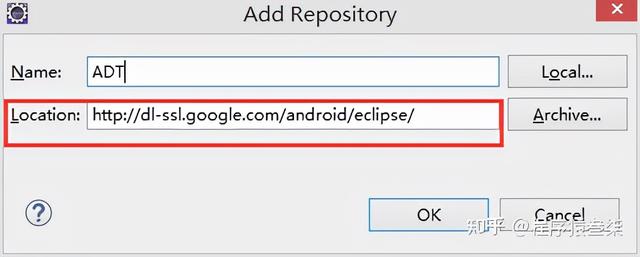
在弹出的对话框选择要安装的工具,然后下一步就可以了。
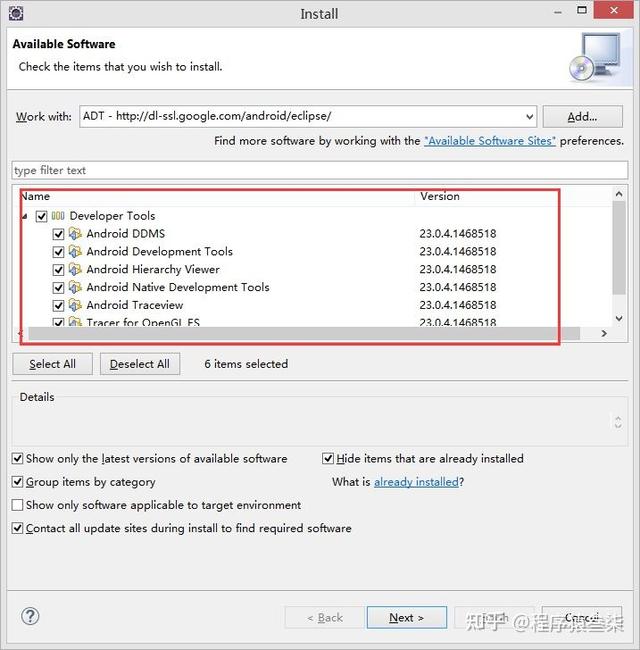
安装好后会要求你重启Eclipse,Eclipse会根据目录的位置智能地和它相同目录下Android sdk进行关联,如果你还没有通过sdk manager工具安装Android任何版本的的sdk,它会提醒立刻安装它们。
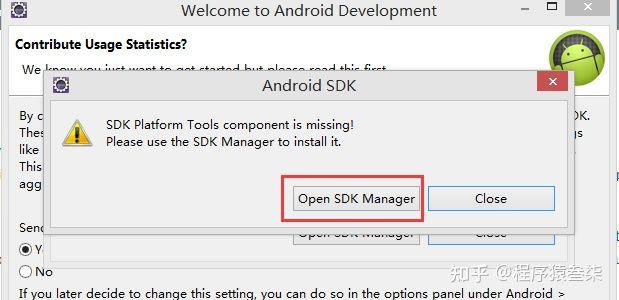
如果Eclipse没有自动关联Android sdk的安装目录,那么你可以在打开的Eclipse选择 Window -> Preferences ,在弹出面板中就会看到Android设置项,填上安装的SDK路径,则会出现刚才在SDK中安装的各平台包,按OK完成配置。
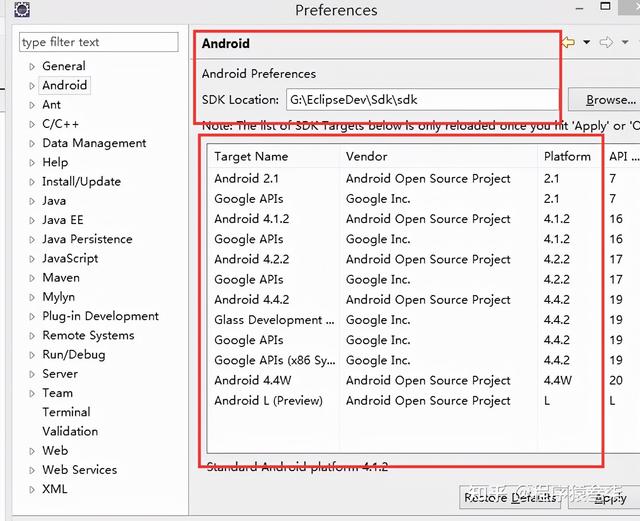
到这里,我们在windows上的Android上的开发环境搭建就完成了,这时候,你用Eclipse的File——》New——》Project…新建一个项目的时候,就会看到建立Android项目的选项了。